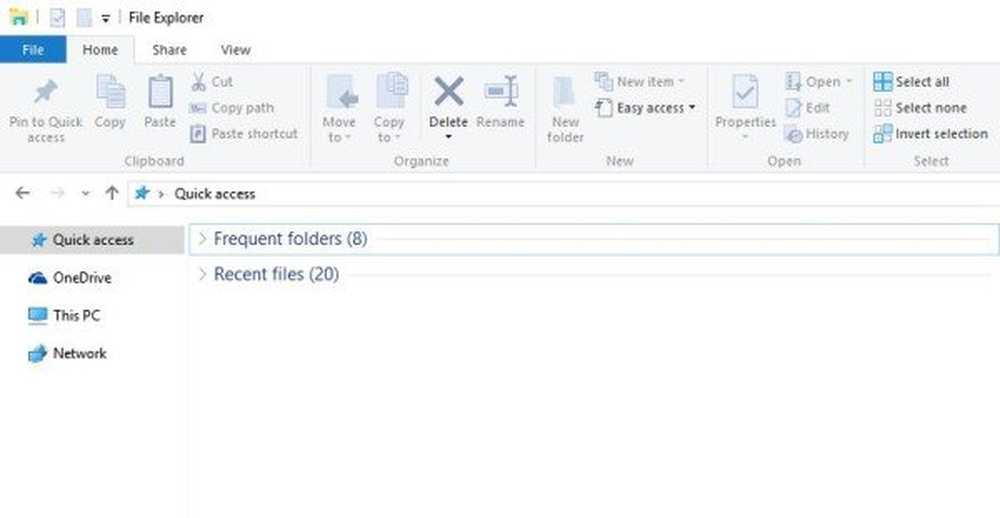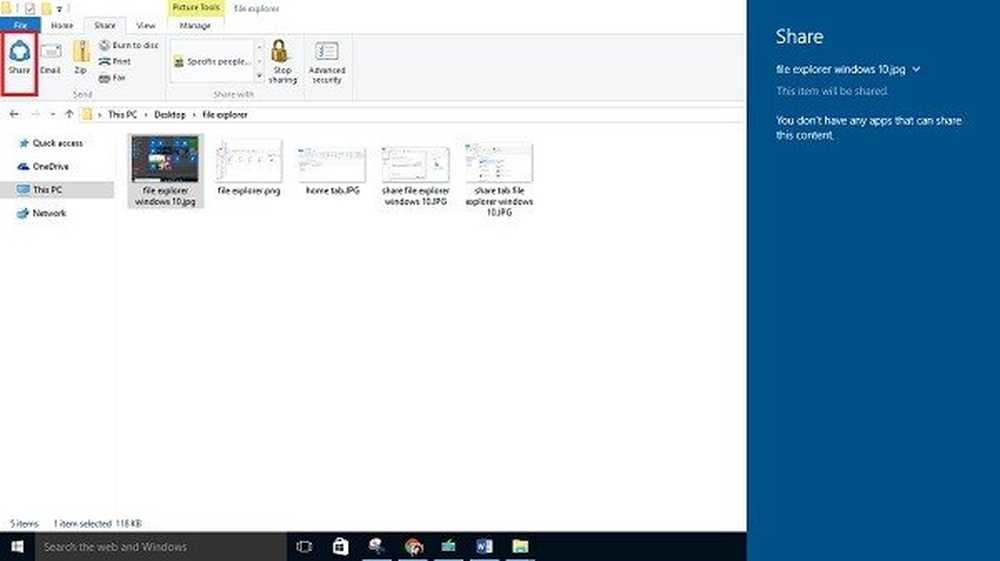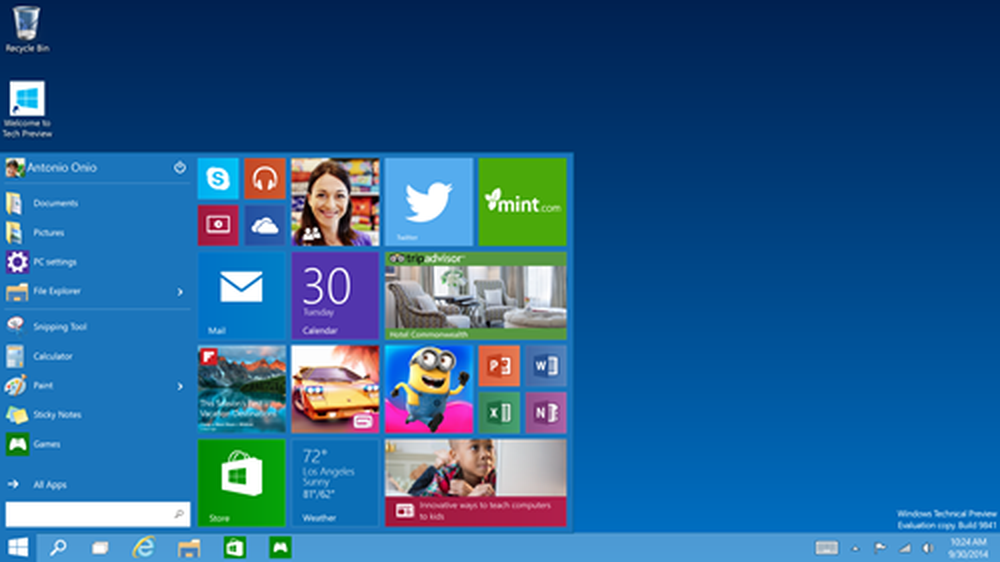Windows 10 File Explorer-funksjoner, innstillinger og endringer
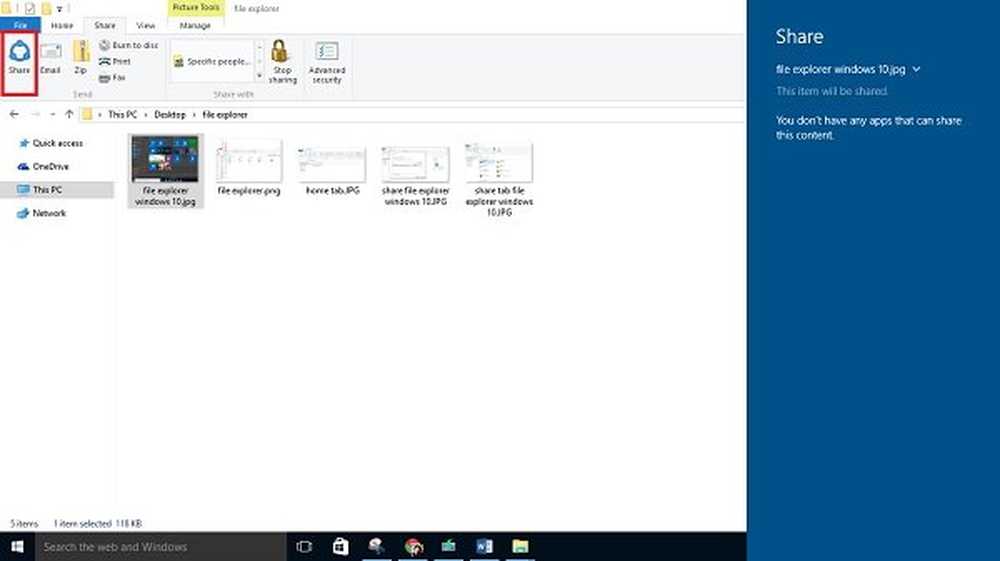
Windows 10 er annerledes, og det er også komponentene og innstillingene. De Filutforsker i Windows 10 kommer med et nytt utseende og noen få nye alternativer og faner. Den har et nytt ikon, men hoppelisten er den samme som i Windows 8.1 og tidligere versjoner. Hopplisten viser nå pinned-programmene sammen med de ofte viste filene og mappene.
La oss ta en titt på noen av funksjonene, innstillingene og endringene som er gjort i Windows 10 File Explorer.
Windows 10 File Explorer
Klikk på Filutforsker i Start-menyen eller trykk på Win + E for å åpne Windows File Explorer. Det er litt annerledes enn det vi hadde i tidligere versjoner av Windows. De fremtredende endringene inkluderer:
- Hurtig tilgang i stedet for favoritter.
- Nye faner Hjem og Del og
- Direkte tilgang til One Drive
- Den åpnes for rask tilgang nå.
Navigasjonsruten i eldre filutforsker hadde en fane 'Favoritter'som nå er erstattet med'Rask tilgang'som hjelper brukerne til å navigere til de ofte brukte stedene og de nylig brukte filene raskt.
Rask tilgang
Du kan få tilgang til dine ofte besøkte filer med den nylig lagt til Quick Access-funksjonen. Den inneholder de vanlige mappene og foreslår automatisk lister over filer du bruker ofte, slik at du får tilgang til dem raskt.
OneDrive
Den nye og endrede filutforskeren lar deg lagre filene direkte på OneDrive-nettskyet lagring og synkronisere alt fra OneDrive til PCen. Microsoft har endret måten OneDrive pleide å jobbe i Windows 8.1 der brukere ikke fikk lov til å synkronisere filene fra OneDrive med lokale filsystem. I den nyeste versjonen av Windows har Microsoft rullet OneDrive tilbake til hvordan det var før Windows 8.1.
Hjem-fanen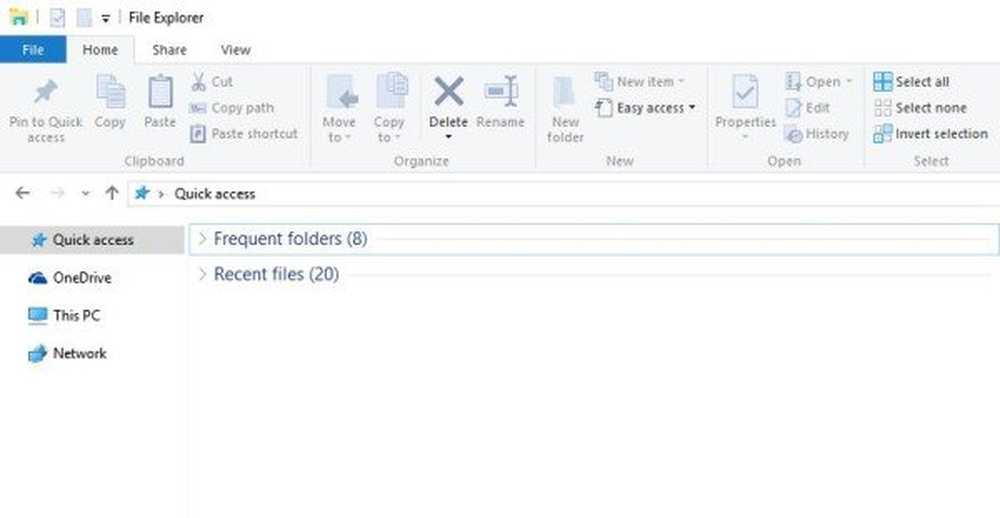
Den nye Hjem-fanen legges til øverst til venstre i den nye filutforskeren i Windows 10. I motsetning til Windows 8.1-filoppdagelsesprogrammet tar snarveien (Win + E) deg til fanen Hjem i stedet for 'Denne PC'en. Du kan imidlertid gå til 'Denne PC'en fra venstre rute i filoppdageren.
Del fanen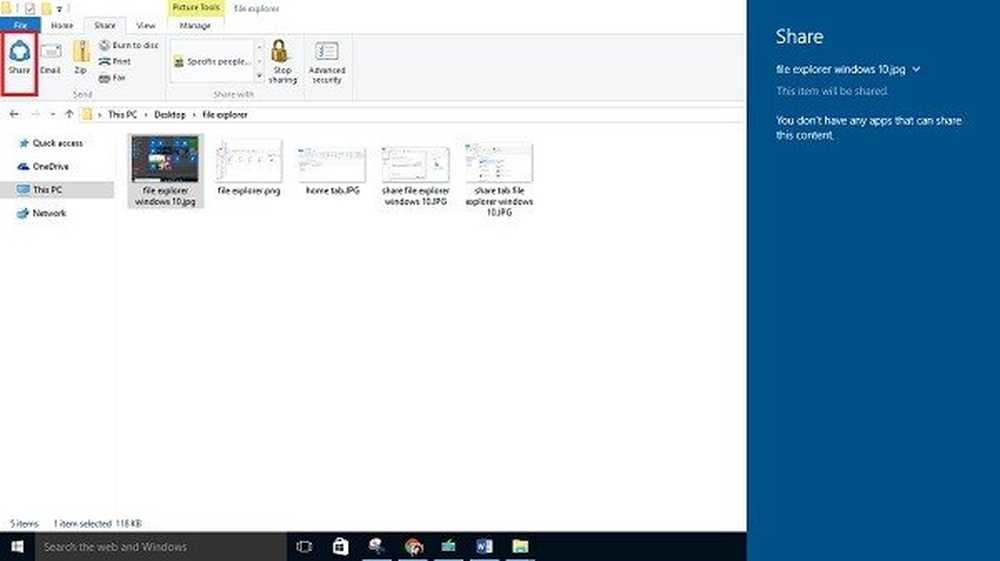
Vi har aldri hatt en Del fanen i filutforsker i tidligere versjoner av Windows. Her kan du dele alle filer eller mapper med andre. Bare velg hvilken fil du vil dele, og klikk på ikonet Del øverst til venstre i filutforskeren. Du kan også zip filene eller brenne dem i disken fra å bruke denne nye funksjonen. 
Utsikt
Dette Se kategorien i Windows 10 Fil Explorer gir deg tilgang til filene og mappen på en måte du vil ha, kan det være en flislagt visning, vise med detaljer, små ikoner, middels ikoner og mye mer.  Du kan legge til forhåndsvisningspanel eller detaljpanel til høyre for filoppdageren. Du kan endre Mappe og søkemuligheter herfra. Klikk på Valg og juster innstillingene i henhold til dine preferanser. Velg om du vil åpne hver mappe i de samme vinduene eller en ny og mer.
Du kan legge til forhåndsvisningspanel eller detaljpanel til høyre for filoppdageren. Du kan endre Mappe og søkemuligheter herfra. Klikk på Valg og juster innstillingene i henhold til dine preferanser. Velg om du vil åpne hver mappe i de samme vinduene eller en ny og mer.

I Windows 10, når du klikker Åpne Explorer, åpnes det for Rask tilgang å vise Hyppige mapper og Nylige filer. Men hvis du ønsker det, kan du deaktivere Hurtig tilgang mappene og også gjøre File Explorer åpne for denne PCen i stedet.
Les om Arbeidsmapper kryptering her.